APP 등록
개인회원 또는 이용기관 사용자의 애플리케이션 정보를 신규 등록하는 화면입니다.
-
로그인 상태에서 화면 상단의 [APP] 메뉴를 선택합니다.

-
APP 화면의 오른쪽 상단에 위치한 [등록] 버튼을 클릭합니다.
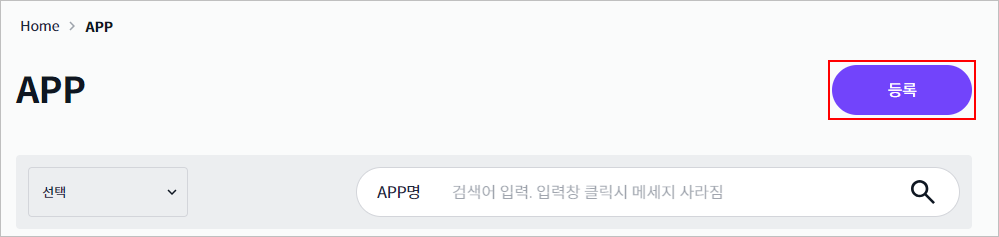
-
APP 등록 화면이 열리면 각 탭에서 신규 등록할 애플리케이션의 상세 정보를 입력합니다.
-
[APP 상세 정보] 탭
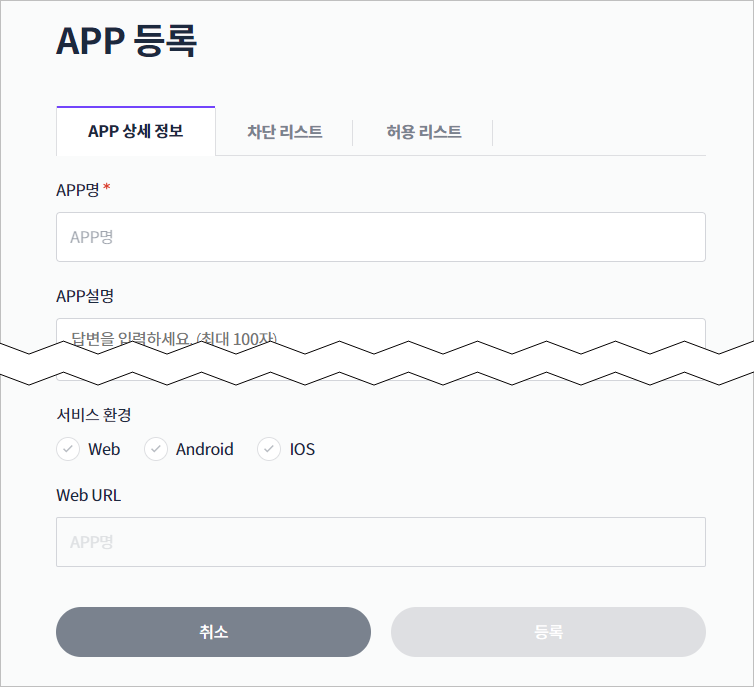
항목 설명 APP명
애플리케이션의 이름입니다.
APP 설명
애플리케이션에 대한 설명입니다.
서비스 환경
애플리케이션의 서비스 환경을 선택합니다. (Web, Android, IOS)
WebURL
웹 호출 시 필요한 주소 정보입니다.
애플리케이션 키는 등록되는 즉시 발급되는 고유 값이며, 상세화면에서 확인 가능합니다.
-
[차단/허용 리스트] 탭
파일 업로드 기능을 통해 신규 파일을 업로드 하거나, 리스트에 직접 IP를 추가 혹은 삭제할 수 있습니다.
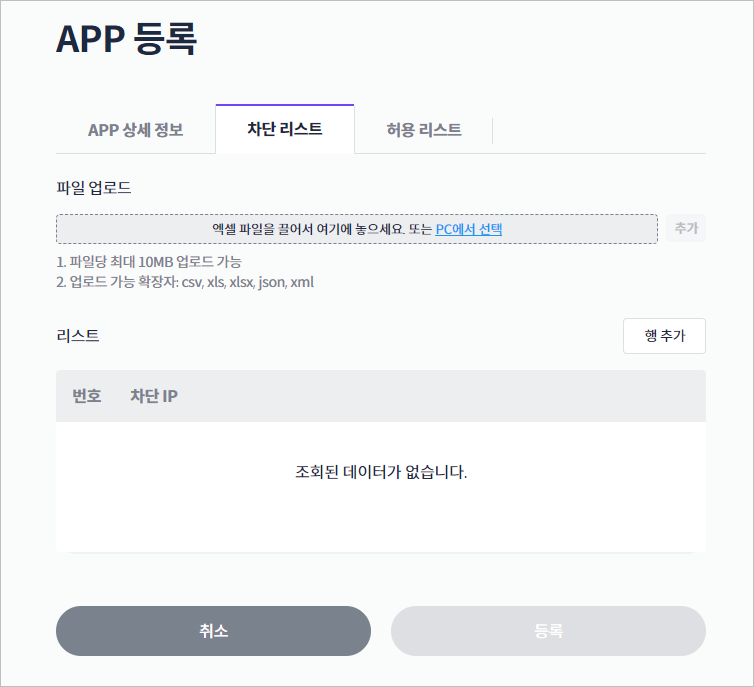
항목 설명 파일 업로드 영역
업로드 영역에 엑셀 파일을 끌어서 놓거나, 'PC에서 선택'을 클릭하여 업로드할 파일을 선택합니다. 등록된 파일을 삭제하려면 업로드 바에서
 버튼을 클릭하고, 파일을 추가하려면 [추가] 버튼을 클릭합니다.
버튼을 클릭하고, 파일을 추가하려면 [추가] 버튼을 클릭합니다.-
업로드 가능 용량: 파일당 최대 10MB
-
업로드 가능 확장자: csv, xls, xlsx, json, xml
리스트 영역
차단 또는 허용할 IP를 직접 입력할 수 있습니다. IP 입력 후 [저장] 버튼을 누르면 행에 입력한 리스트가 추가되며,
 버튼을 클릭하면 행에서 삭제됩니다. 추가로 입력하려면 [행 추가] 버튼을 클릭합니다.
버튼을 클릭하면 행에서 삭제됩니다. 추가로 입력하려면 [행 추가] 버튼을 클릭합니다.-
중복 입력된 데이터는 자동으로 한 건의 데이터만 남기고 삭제 처리됩니다.
-
올바르지 않은 형식으로 입력한 경우 해당 행에 아웃라인이 강조됩니다.
-
-
-
입력을 완료한 후 [등록] 버튼을 클릭하면 애플리케이션이 정상적으로 등록됩니다. 등록을 취소하려면 [취소] 버튼을 클릭합니다.
필수 입력 사항인 APP명 입력란이 공란일 경우 등록 버튼을 클릭할 수 없습니다.